Toshiba Satellite P755: Глава 8
Глава 8: Toshiba Satellite P755
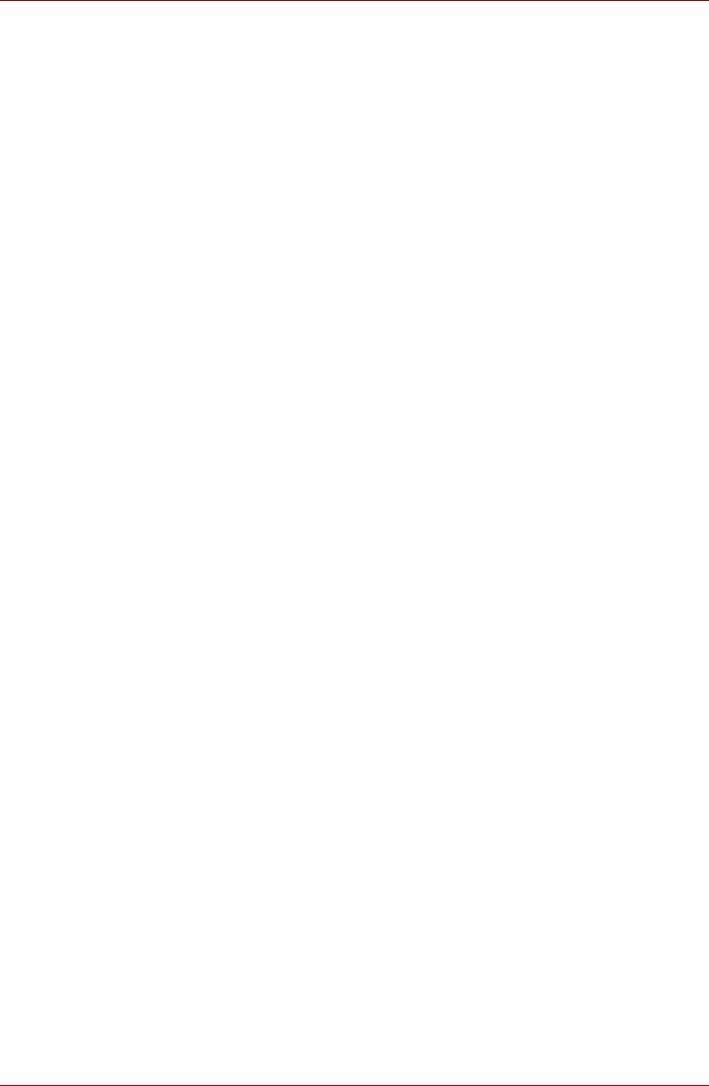
Серия Satellite P750/P755
Глава 8
Возможные проблемы и способы их
решения
Компьютеры TOSHIBA проектируются с упором на неизменную
работоспособность, но если проблемы все-таки возникнут,
воспользуйтесь изложенными в данной главе указаниями для
выявления причин их возникновения.
Ознакомиться с содержанием данной главы рекомендуется всем
пользователям, так как знание причин возникновения проблем всегда
поможет их предотвратить.
Порядок решения проблем
Решить проблемы будет намного легче, если при этом соблюдать
следующие правила:
■ При появлении первых же признаков проблемы немедленно
прекратите работу на компьютере во избежание утраты или
повреждения рабочих данных, а также уничтожения ценной
информации, которая способствовала бы устранению
неисправности.
■ Внимательно следите за происходящим: запишите, что делает
система, и какие действия вы выполняли непосредственно перед
возникновением проблемы. Сделайте снимок экрана, на котором
видна возникшая проблема.
Имейте в виду, что вопросы и действия, составляющие содержание
данной главы, носят рекомендательный характер и не представляют
собой единственно возможные способы решения конкретных проблем.
В действительности многие проблемы решаются довольно просто,
другие же требуют помощи продавца
оборудования или специалиста
сервис-центра - если вам понадобится консультация, будьте готовы к
тому, чтобы рассказать о неисправности как можно подробнее.
Руководство пользователя 8-1
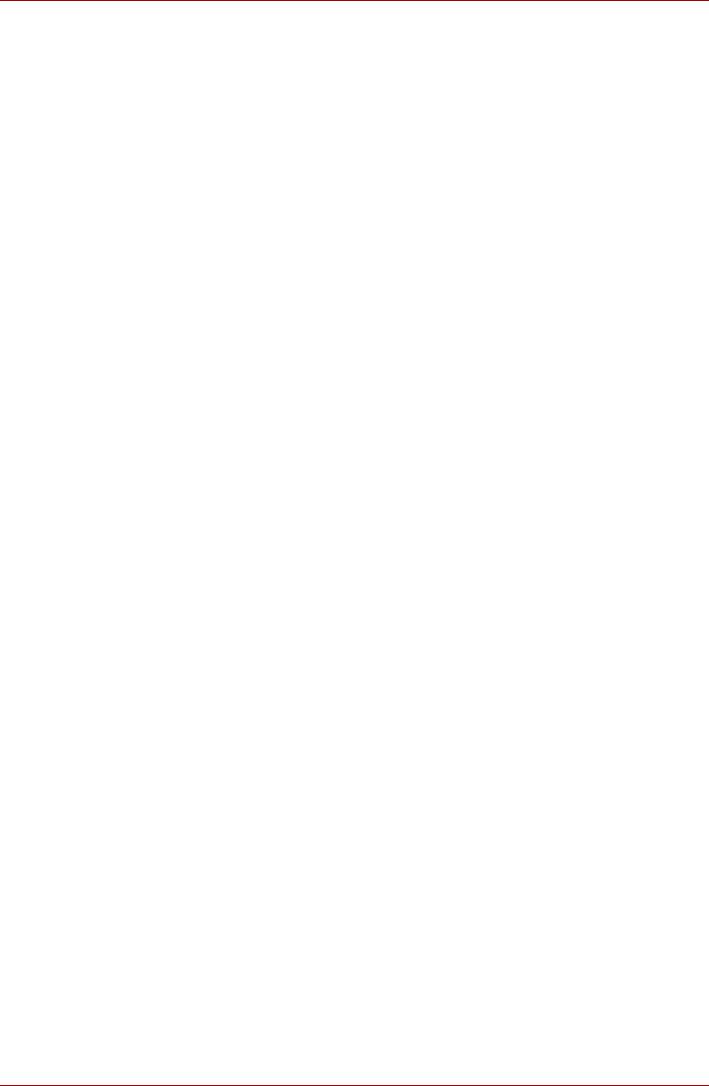
Серия Satellite P750/P755
Предварительная проверка
Всегда сначала следует подумать о возможности простейшего
решения: проблемы, о которых рассказывается в данном разделе,
устраняются весьма просто, однако они же могут стать причиной куда
более серьезных неисправностей:
■ Прежде чем выключить компьютер, сначала отключите все
периферийные устройства, в частности, принтер и другое
подключенное к компьютеру оборудование.
■ Приступая к подключению внешнего
устройства, сначала
выключите компьютер, а при его повторном включении новое
устройство будет распознано системой.
■ Убедитесь в правильной настройке всех подключенных к
компьютеру дополнительных устройств, а также в том, что все
необходимые программные драйверы загружены (подробно о
порядке установки и настройки дополнительных устройств см.
прилагаемую к ним документацию).
■ Проверьте все
кабели и шнуры: правильно и надежно ли
присоединены они к компьютеру. Из-за неплотного соединения
шнуров происходят сбои при передаче сигнала.
■ Проверьте все кабели и шнуры на разрывы, а их разъемы -
на наличие поврежденных контактов.
■ Убедитесь в том, что ваша дискета или компакт-диск правильно
загружены в дисковод, и что предохранитель
защиты дискеты от
записи стоит в нужном положении.
Старайтесь подробно записывать результаты своих наблюдений и
постоянно вести журнал сбоев - это вам поможет рассказать о
проблеме продавцу оборудования или специалисту сервисного
центра, а при повторном ее возникновении - быстрее выявить ее
причину.
Анализ проблемы
Иногда компьютер дает подсказки, которые помогают определить
причину неисправности. Задайте себе следующие вопросы:
■ Какой из компонентов компьютера работает некорректно -
клавиатура, жесткий диск, дисплей, устройство Touch Pad или его
кнопки управления? Ведь проблемы в каждом из устройств
проявляются по-разному.
■ Правильно ли выполнена настройка параметров операционной
системы?
■ Что появляется на дисплее? Выводятся
ли на дисплей сообщения
или случайные символы? Сделайте снимок экрана, на котором
видна возникшая проблема, и, если возможно, выясните значение
выводимых сообщений в документации, прилагаемой к
компьютеру, программному обеспечению или операционной
системе.
Руководство пользователя 8-2

Серия Satellite P750/P755
■ Правильно и надежно ли присоединены к компьютеру все кабели и
шнуры? Из-за неплотного соединения шнуров происходят сбои и
прерывание сигнала.
■ Светятся ли индикаторы? Какие именно? Какого они цвета?
Светятся ли они непрерывно или мигают? Запишите, что вы
видите.
■ Подает ли система звуковые сигналы? Сколько их? Длинные или
короткие?
Высокой или низкой тональности? Кроме того, не издает
ли компьютер посторонние шумы или звуки? Запишите, что вы
слышите.
Запишите результаты своих наблюдений, чтобы подробно рассказать
о них продавцу оборудования или специалисту сервис-центра.
Программное
Проблемы могут быть вызваны программным
обеспечение
обеспечением или диском, на котором оно записано.
Сбои при загрузке программного обеспечения могут
возникнуть из-за повреждения носителя или
программных данных - в таком случае имеет смысл
попытаться загрузить программу с другого носителя.
При появлении на экране сообщений о сбоях в ходе
работы с программным
обеспечением ознакомьтесь
с прилагаемой к нему документацией, в которой
обычно есть раздел, посвященный устранению
проблем, либо краткое описание сообщений о сбоях.
Затем проверьте сообщения о сбоях по
документации к операционной системе.
Аппаратные
Если не удается выявить причины проблемы в
средства
программном обеспечении, проверьте настройку
параметров конфигурации оборудования. Во-
первых, пройдитесь по
пунктам предварительной
проверки, о которой рассказывалось выше. Если
проблему решить не удалось, попробуйте
определить ее причину с помощью приведенного
далее проверочного списка отдельных компонентов
и периферийных устройств.
Прежде чем использовать периферийное устройство или
прикладное программное обеспечение, не являющееся
авторизованным компонентом или изделием корпорации TOSHIBA,
убедитесь, что данное устройство или прикладное программное
обеспечение можно использовать с вашим компьютером.
Использование несовместимых устройств может стать причиной
травмы или вызвать повреждение компьютера.
Руководство пользователя 8-3
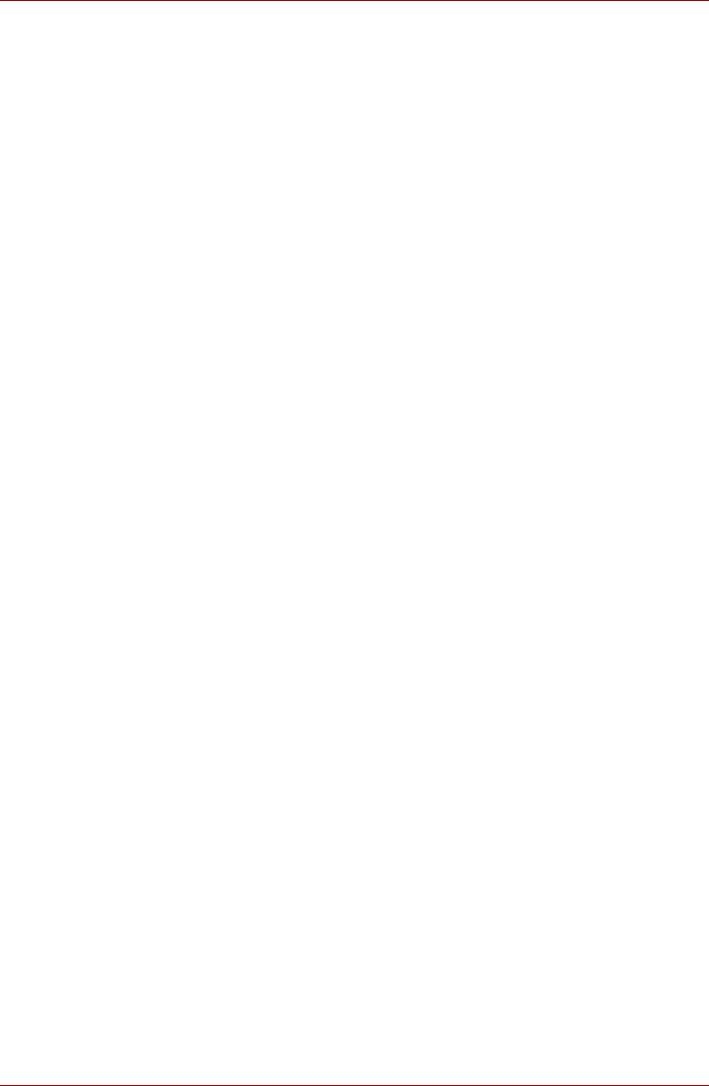
Серия Satellite P750/P755
Проверка оборудования и системы
В данном разделе рассматриваются проблемы, вызванные
аппаратурой компьютера и подключенными периферийными
устройствами. Основные проблемы могут возникать в следующих
областях:
■ Начальная загрузка системы
■ Карта MultiMediaCard
■ Самотестирование
■ Координатно-указательное
■ Питание
устройство
■ Пароль
■ Датчик отпечатков пальцев
■ Клавиатура
■ Устройства USB
■ Встроенный дисплей
■ Дополнительный модуль
■ Жесткий диск
памяти
■ Привод DVD Super Multi
■ Звуковая система
■ Привод BD-Writer
■ Внешний монитор
■ Привод BD-Combo
■ Модуль подключения к
локальной сети
■ Карта памяти SD/SDHC/SDXC
■ Модуль подключения к
■ Memory Stick
беспроводной локальной сети
■ xD picture card
■ Bluetooth
■ Носитель-реаниматор
Начальная загрузка системы
Если компьютер не запускается корректно, проверьте следующее:
■ Самотестирование
■ Источники питания
■ Пароль на включение питания
Самотестирование
Самотестирование проводится автоматически в ходе загрузки
компьютера, при этом на экран выводится логотип компании TOSHIBA.
Логотип остается на экране несколько секунд.
Если самотестирование завершено успешно, компьютер
предпринимает попытку загрузки операционной системы в
зависимости от настройки параметра Приоритет загрузки
(Boot Priority), заданной с помощью программы TOSHIBA HW Setup.
Если возникает одна из следующих ситуаций, значит,
самотестирование
пройдено неудачно:
■ Компьютер останавливается и не выводит на экране никакой
информации, кроме логотипа TOSHIBA.
■ На экране появляются случайные символы, а система не
функционирует нормально.
■ На экран выводится сообщение о сбое.
Руководство пользователя 8-4
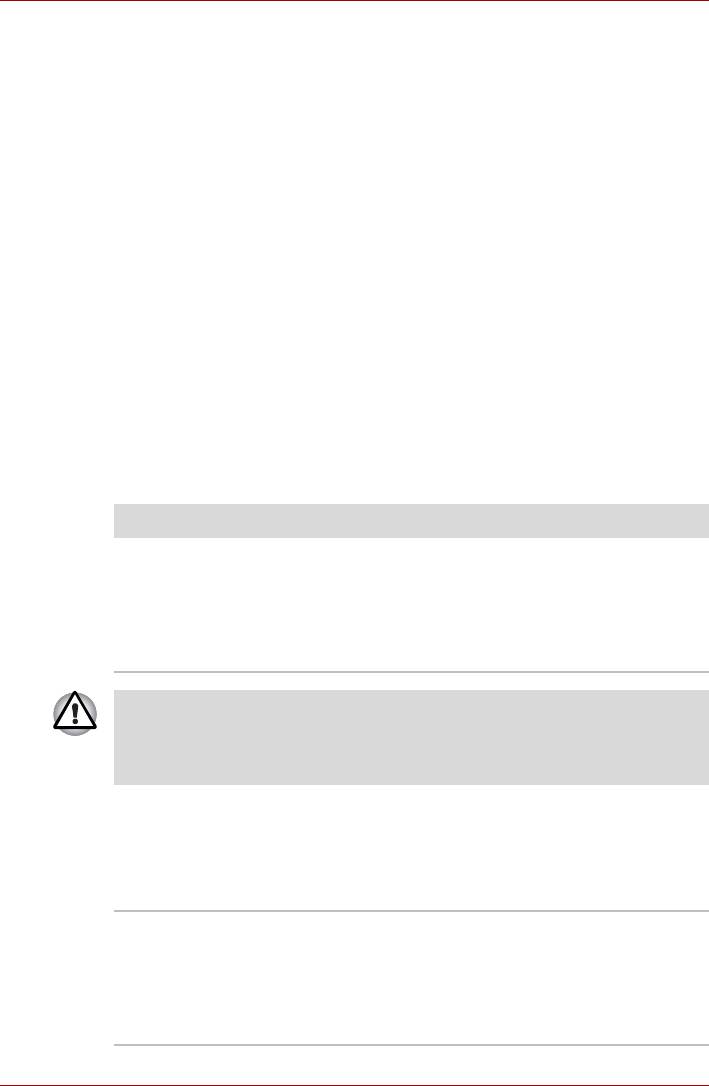
Серия Satellite P750/P755
В любом из таких случаев выключите компьютер, проверьте все
кабельные соединения, а затем перезапустите аппарат.
Если самотестирование снова пройдет неудачно, обратитесь к
продавцу оборудования или в сервис-центр.
Питание
Когда компьютер не подключен к розетке переменного тока, основным
источником питания служит батарея. При этом существуют и другие
источники питания компьютера, в частности, батарея с
интеллектуальными возможностями и батарея часов реального
времени (RTC), в любом из которых могут возникнуть проблемы,
связанные с питанием.
В данном разделе приводится проверочный список для питания от
сети переменного тока и батареи. Если, выполнив проверку, решить
проблему не удалось, ее причины, вероятно, связаны с каким-либо
другим источником питания. В таком случае обратитесь к продавцу
оборудования или в сервисный центр.
Отключение питания из-за перегрева
При повышении температуры процессора до недопустимого уровня в
любом из режимов компьютер автоматически выключается во
избежание повреждения, при этом все несохраненные данные теряются.
Проблема Порядок действий
Компьютер
Оставьте компьютер выключенным до тех
выключается,
пор, пока индикатор питания от источника
аиндикатор питания
постоянного тока не перестанет мигать.
от источника
постоянного тока
мигает янтарным
Даже если индикатор питания от источника постоянного тока
перестал мигать, рекомендуется оставить компьютер
выключенным до тех пор, пока температура внутри него не
сравняется с комнатной.
Если компьютер остыл до комнатной
температуры, но не запускается,
или запускается, но сразу же выключается,
обратитесь к продавцу оборудования или в
сервис-центр.
Компьютер
Проблема связана с системой рассеивания
выключается,
тепла. Обратитесь к продавцу оборудования
аиндикатор питания
или в сервисный центр.
от источника
постоянного тока
мигает белым
Руководство пользователя 8-5
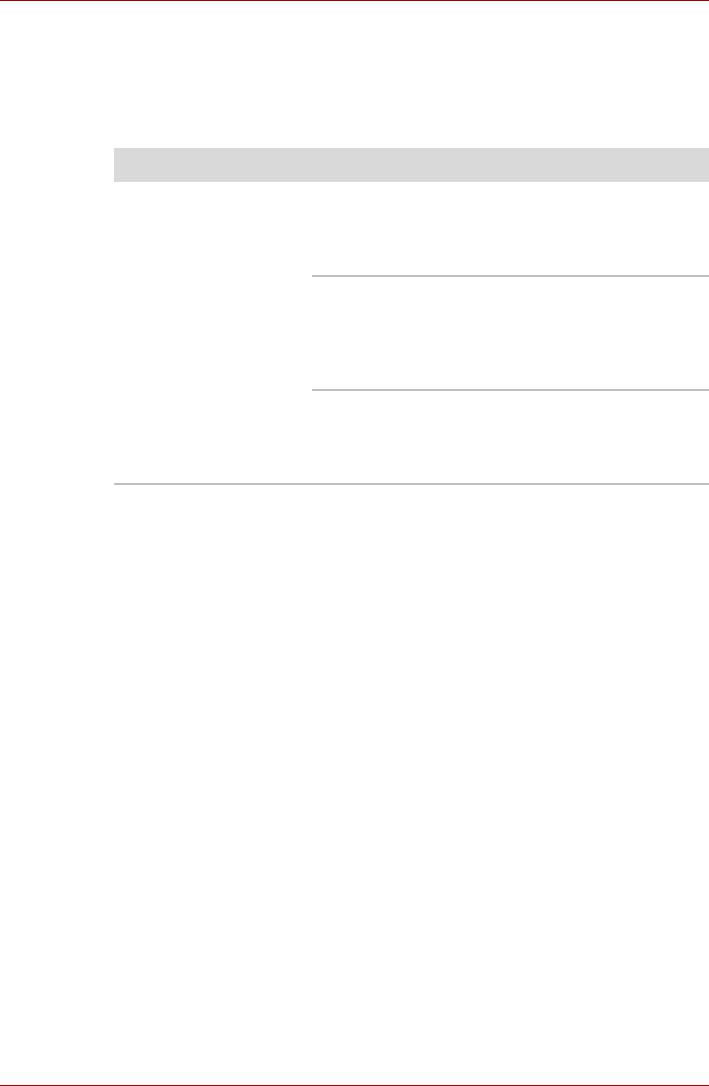
Серия Satellite P750/P755
Питание от сети переменного тока
Если неполадка возникла при включении компьютера через адаптер
переменного тока, проверьте индикатор питания от источника
постоянного тока. Подробнее см. главу 6 Питание и режимы его
включения.
Проблема Порядок действий
Адаптер
Проверив кабельные соединения, убедитесь,
переменного тока не
что шнур питания и адаптер надежно
подает питание на
подключены к компьютеру и к действующей
компьютер
сетевой розетке.
(индикатор питания
Проверьте состояние шнура и разъемов.
от источника
Если шнур изношен или поврежден,
постоянного тока не
его необходимо заменить, а загрязненные
светится белым)
контакты
- протереть чистой
хлопчатобумажной тканью.
Если адаптер переменного тока все равно не
подает питание на компьютер, обратитесь к
продавцу оборудования или в сервисный
центр.
Руководство пользователя 8-6
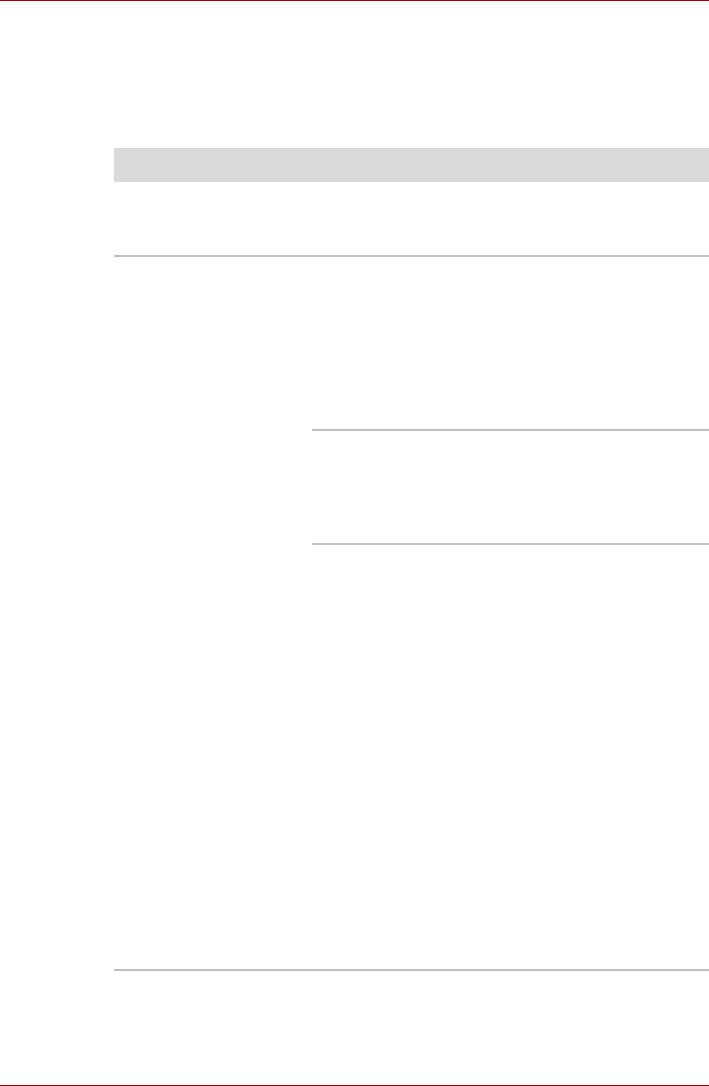
Серия Satellite P750/P755
Батарея
Если вы подозреваете неполадку в батарее, проверьте индикаторы
питания от источника постоянного тока и батареи.
Более подробную информацию об этих индикаторах, а также о работе
батареи в целом, см. в главе 6 Питание и режимы его включения.
Проблема Порядок действий
Батарея не подает
Возможно, батарея разряжена – зарядите ее,
питание на
подключив адаптер переменного тока.
компьютер
Батарея не
Если батарея полностью разряжена,
заряжается, когда
ее зарядка начнется лишь спустя некоторое
подсоединен
время - выждав несколько минут, повторите
адаптер
попытку. Если батарея все равно не
переменного тока
заряжается, проверьте, работает ли розетка,
(индикатор батареи
к которой подключен адаптер переменного
не светится
тока - для этого подключите к ней другое
янтарным).
устройство.
Проверьте, не слишком ли горячая или
холодная батарея на ощупь - и в том,
ивдругом случае ее необходимо довести до
комнатной температуры, прежде чем
производить зарядку.
Отсоединив адаптер переменного тока,
снимите батарею и произведите осмотр ее
контактов. Если они загрязнены, прочистите
их мягкой сухой тканью, чуть смоченной
спиртом.
Надежно установив батарею на
место,
присоедините адаптер переменного тока.
Проверьте индикатор батареи - если он не
светится, произведите зарядку батареи в
течение, как минимум, двадцати минут.
Если по истечении этого времени индикатор
батареи загорается, оставьте батарею
заряжаться, как минимум, еще на двадцать
минут, прежде чем включать компьютер.
Если индикатор батареи, тем не менее,
не светится, возможно, срок ее службы
подходит к концу, и она нуждается в замене.
Если же вы полагаете, что срок службы
батареи еще не истек, обратитесь к продавцу
оборудования или в сервисный центр.
Руководство пользователя 8-7
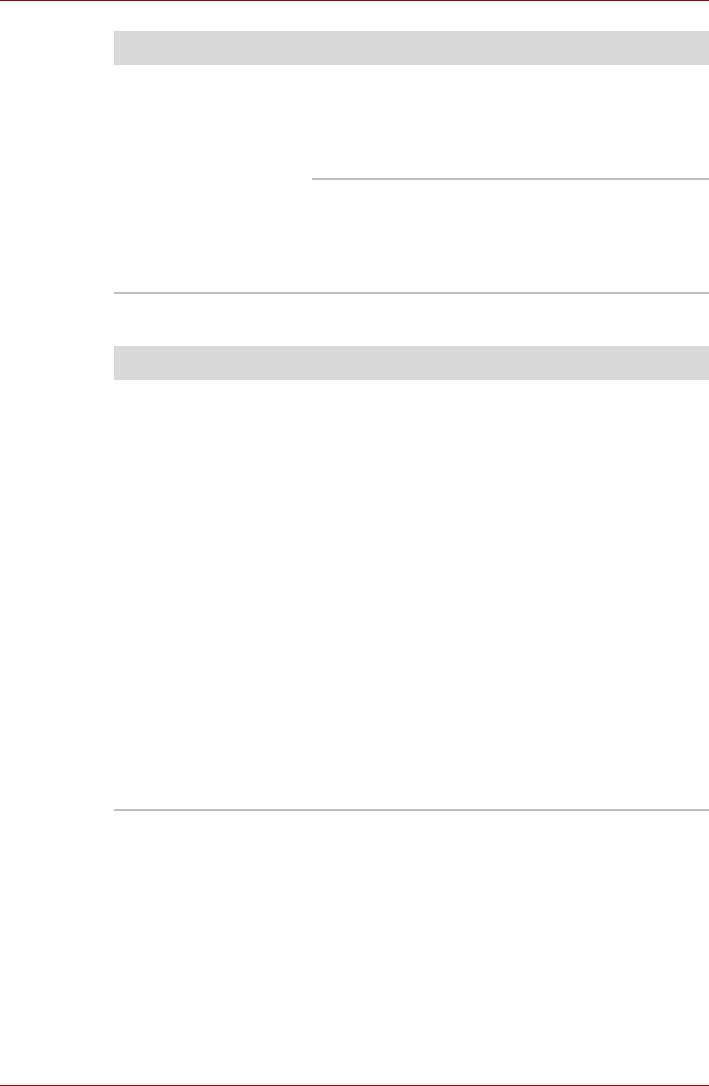
Серия Satellite P750/P755
Проблема Порядок действий
Батарея подает
Если вы часто заряжали не полностью
питание на
разряженную батарею, то ее зарядка может
компьютер меньше
производиться не до конца - в таком случае
ожидаемого срока
полностью разрядите батарею, после чего
попробуйте зарядить ее повторно.
Проверьте настройки энергосберегающего
режима во вкладке Выбор
энергосберегающего режима (Select a
power plan) окна Параметры
электропитания (Power Options).
Часы реального времени
Проблема Порядок действий
На экран дисплея
Батарея часов реального времени (RTC)
выводится
разряжена. Необходимо установить дату и
приведенное ниже
время в программе настройки BIOS, выполнив
сообщение:
следующие действия:
WARNING: CMOS
1. Включите компьютер, удерживая нажатой
Lost Power!!!
клавишу F2.
(Внимание! Нет
2. Отпустите клавишу
F2, когда появится
питания на
экран
CMOS!!!)
TOSHIBA Leading Innovation >>> –
Press <Esc> to
загрузится программа настройки BIOS.
resume, <F2> to
3. Установите дату в поле System Date
Setup.
(Системная дата).
(Чтобы продолжит
ь, нажмите
4. Установите время в поле System Time
клавишу <Esc>,
(Системное время).
чтобы перейти к
5. Нажмите клавишу F10 – на экран будет
настройке,
выведено подтверждающее сообщение.
нажмите клавишу
6. Нажмите на клавишу Y - программа
<F2> ).
настройки параметров BIOS закроется,
а компьютер перезагрузится.
Руководство пользователя 8-8
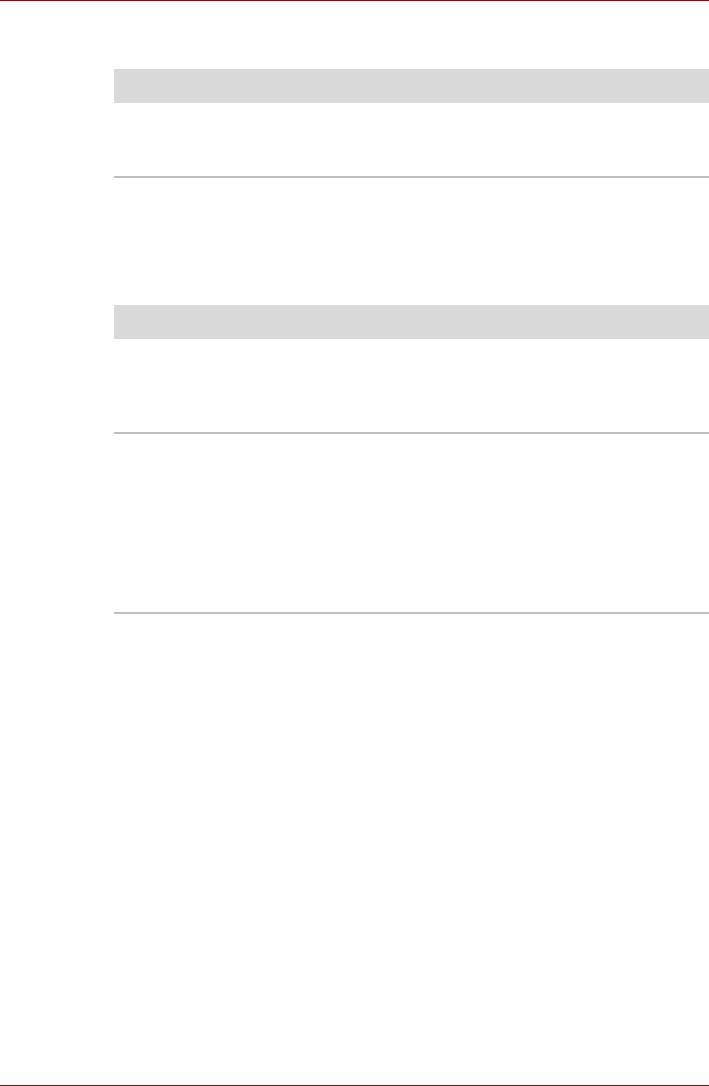
Серия Satellite P750/P755
Пароль
Проблема Порядок действий
Не удается ввести
Подробнее см. раздел Утилита TOSHIBA
пароль
Passwordглавы 6, Питание и режимы его
включения.
Клавиатура
Проблемы в работе клавиатуры могут быть вызваны настройкой
определенных параметров конфигурации компьютера – подробнее см.
главу 5 Клавиатура.
Проблема Порядок действий
Некоторые
Обеспечьте, чтобы накладной цифровой
буквенные клавиши
сегмент клавиатуры был выключен – нажмите
выдают цифры
комбинацию горячих клавиш FN + F11 и
попробуйте набрать текст еще раз.
Вывод на экран
Проверьте в документации к программному
искажен
обеспечению, не меняет ли оно раскладку
клавиатуры (смена раскладки подразумевает
смену или переназначение функций каждой
клавиши).
Если проблемы с клавиатурой решить не
удалось, обратитесь к продавцу
оборудования или в сервисный центр.
Руководство пользователя 8-9
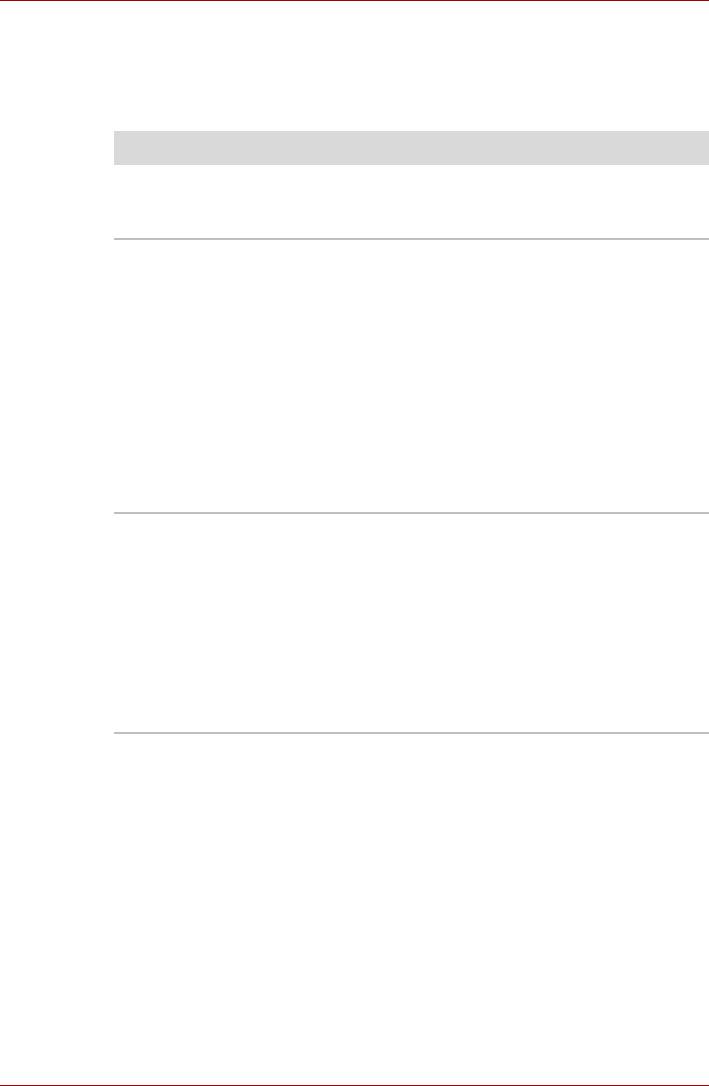
Серия Satellite P750/P755
Внутренняя панель дисплея
Причиной кажущихся неполадок в работе дисплея могут служить
настройки определенных параметров конфигурации компьютера –
более подробную информацию см. в главе 7 Утилита HW Setup.
Проблема Порядок действий
Нет изображения Нажатием «горячих» клавиш FN + F5
проверьте, не установлен ли в качестве
активного внешний монитор.
На поверхности
Отметины могли появиться из-за
экрана дисплея
соприкосновения экрана закрытого дисплея с
появились отметины.
клавиатурой или устройством Touch Pad.
Нужно попытаться удалить отметины,
аккуратно протерев экран дисплея чистой
сухой тканью, а если удалить их
не получится,
тогда - высококачественным чистящим
средством для экранов
жидкокристаллических дисплеев.
Впоследнем случае строго соблюдайте
указания по применению чистящего средства,
не забывая дать экрану дисплея полностью
высохнуть, прежде чем закрывать дисплей.
Если
Во-первых, проверьте, не вызваны ли
вышеперечисленные
проблемы программным обеспечением,
проблемы устранить
обратившись к прилагаемой
к нему
не удалось или
документации. Имеет также смысл проверить
появились другие
общую работоспособность компьютера,
запустив утилиту TOSHIBA PC Diagnostic
Too l.
Если неполадку устранить по-прежнему не
удается, обратитесь к поставщику, дилеру
или в сервисный центр.
Руководство пользователя 8-10
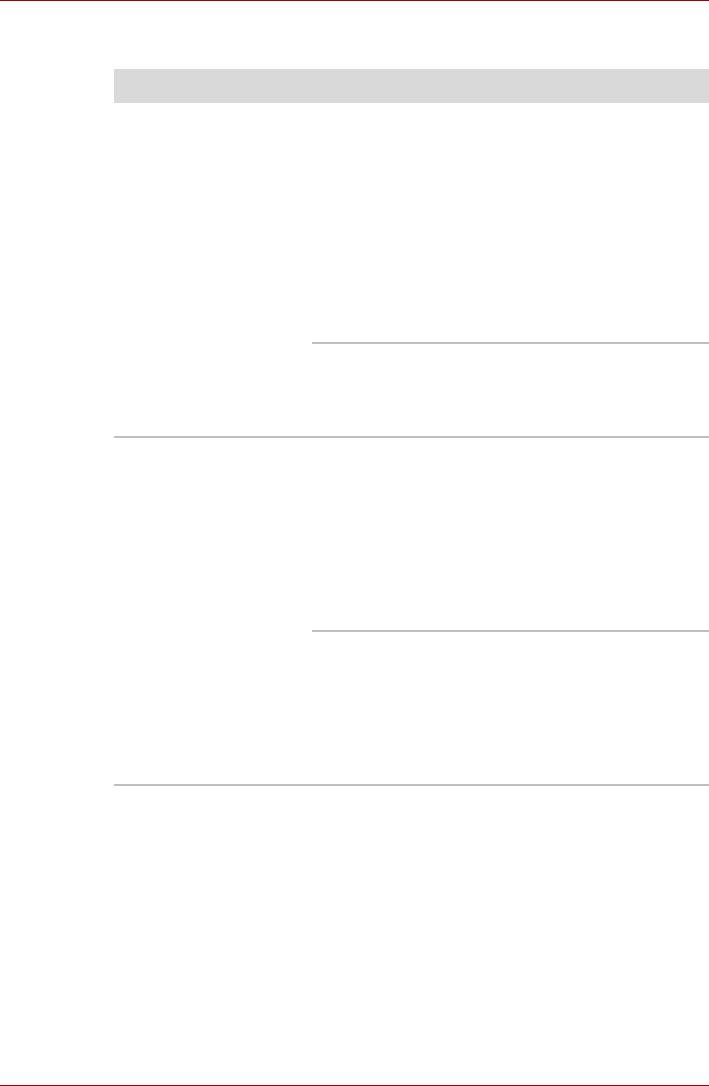
Серия Satellite P750/P755
Жесткий диск
Проблема Порядок действий
Компьютер не
Проверьте, нет ли дискеты внутри флоппи-
загружается с
дисковода или компакт-диска в приводе
жесткого диска
оптических дисков - если есть, выньте их,
после чего попытайтесь снова запустить
компьютер.
Если эти действия не дадут никакого
эффекта, проверьте значение параметра
Boot Priority (Приоритет загрузки) в утилите
HW Setup TOSHIBA – более подробную
информацию см. в разделе Загрузка (Boot
Setting) главы 7 Утилита HW Setup.
Проверьте по документации к операционной
системе, не является ли причиной неполадки
какой-либо из ее файлов или же настройка
какого-либо из ее параметров.
Низкое
Файлы на жестком диске могут оказаться
быстродействие
фрагментированными - в таком случае
необходимо проверить состояние файлов и
жесткого диска, запустив утилиту
дефрагментации диска. Подробнее о запуске
и применении утилиты дефрагментации
(Defragmentation) см. документацию к
операционной системе или справочный файл
(Help).
В качестве последнего средства придется
переформатировать жесткий диск, а затем -
переустановить операционную систему
вместе со всеми остальными файлами и
данными. Если неполадку устранить
по-прежнему не удается, обратитесь к
поставщику, дилеру или в
сервисный центр.
Руководство пользователя 8-11
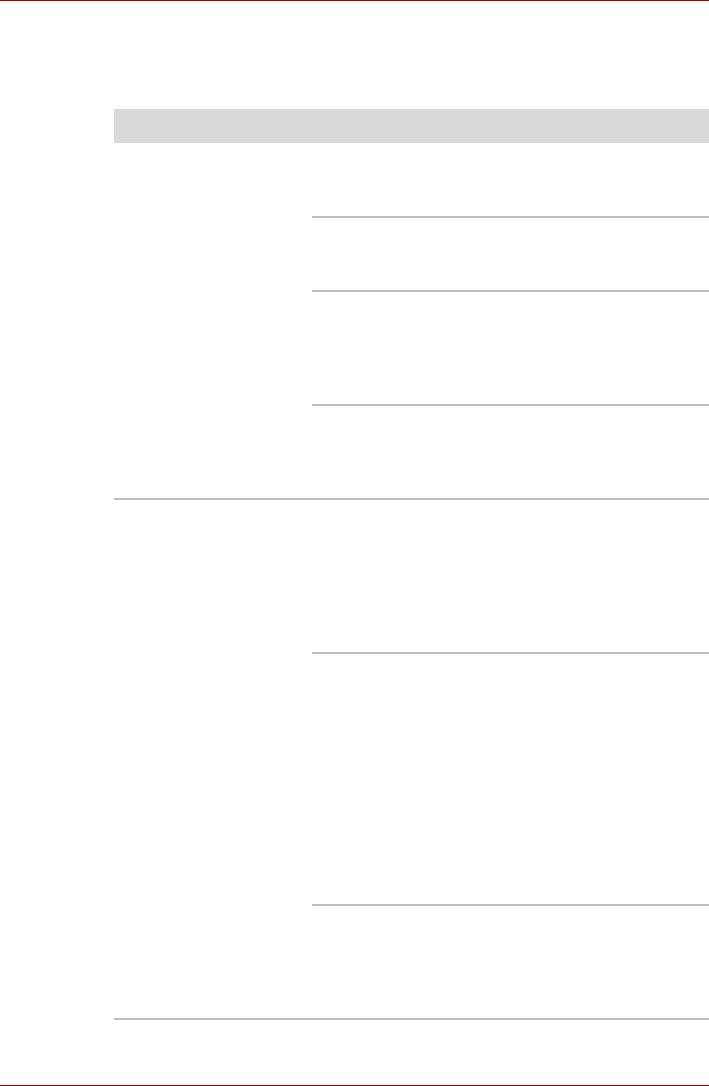
Серия Satellite P750/P755
Привод DVD Super Multi
За более подробной информацией обратитесь к главе Изучаем
основы 4.
Проблема Порядок действий
Нет доступа к
Убедитесь в том, что лоток привода
компакт-диску в
полностью закрыт.
приводе
Аккуратно нажмите на него до щелчка.
Открыв лоток, проверьте, правильно ли
размещен компакт-диск. Он должен лежать
ровно, этикеткой вверх.
Посторонний предмет в лотке может мешать
считыванию данных с компакт-диска лучом
лазера. Убедитесь в отсутствии чего-либо
постороннего. Удалите любые посторонние
предметы.
Проверьте, не грязный ли компакт-диск.
При необходимости протрите его чистой
тканью, смоченной в воде или нейтральном
чистящем средстве.
Одни компакт-диски
Причиной этой неполадки может быть
читаются правильно,
конфигурация программного обеспечения или
другие – нет
оборудования. Убедитесь в том,
что конфигурация оборудования
соответствует требованиям вашего
программного обеспечения. Проверьте
документацию по приводу.
Проверьте тип компакт-диска.
Привод поддерживает следующие форматы:
DVD-ROM: DVD-ROM, DVD-Video
CD-ROM: CD-DA, CD-Text, Photo CD (одно/
многосеансовые), CD-ROM Mode
1, Mode 2, CD-ROM XA Mode 2
(Form1, Form2), Enhanced CD
(CD-EXTRA), Addressing Method 2
Диски DVD однократной записи: DVD-R/-R DL,
DVD+R/+R DL, DVD-RW,
DVD+RW, DVD-RAM
Проверьте код региона, указанный на диске
DVD: он должен совпадать с кодом на
приводе DVD Super Multi Коды регионов
указаны в разделе Приводы оптических
дисков главы 2, Путеводитель.
Руководство пользователя 8-12
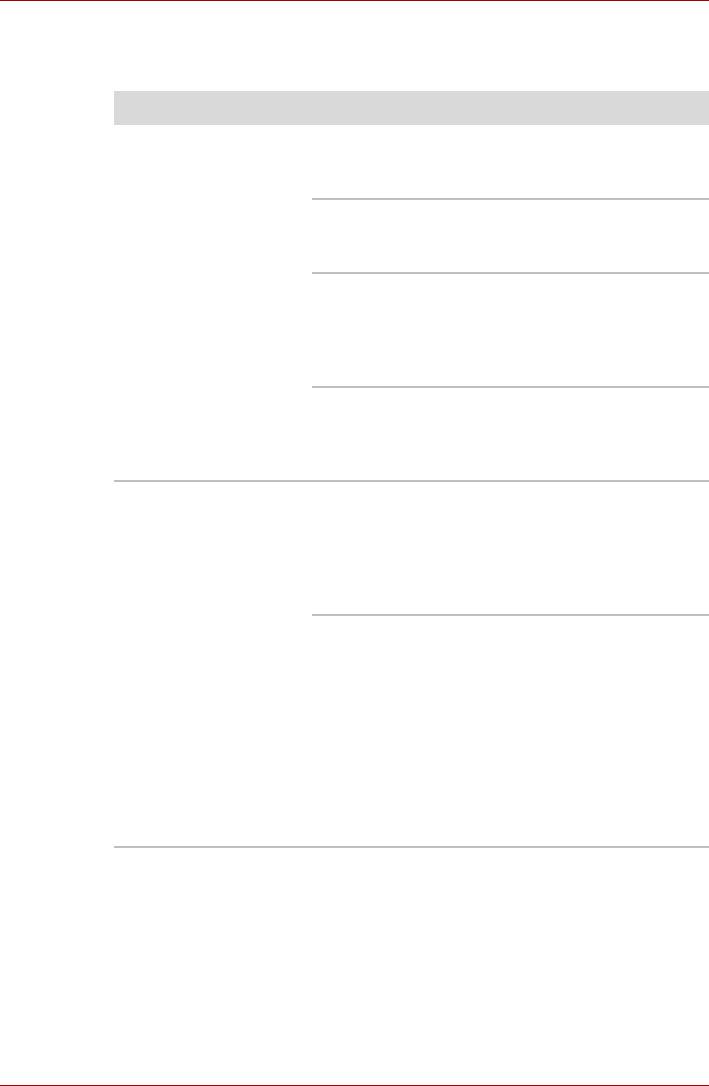
Серия Satellite P750/P755
Привод BD-Writer/BD-Combo
Дополнительные сведения см. в главе 4, « Изучаем основы ».
Проблема Порядок действий
Нет доступа к диску
Проверьте, надежно ли закрыт лоток привода -
CD/DVD/BD в
аккуратно нажмите на него, пока лоток на
приводе
встанет на место со щелчком.
Открыв лоток привода, проверьте, правильно
ли посажен диск CD, DVD или BD – он должен
лежать строго горизонтально этикеткой вверх.
Посторонний предмет, попавший в лоток
привода, может помешать считыванию
данных с диска CD, DVD или BD лазерным
лучом – удалите посторонние предметы и
прочие помехи из лотка.
Проверьте, не загрязнен ли диск CD, DVD или
BD - при загрязнении протрите его чистой
тканью, слегка смоченной водой или
нейтральным чистящим средством.
Одни диски CD/DVD/
Причиной этой неполадки может являться
BD читаются
конфигурация программного или аппаратного
правильно, другие –
обеспечения компьютера. Проверьте эти
нет
конфигурации на соответствие параметрам
носителей CD/DVD/BD (см. документацию к
дискам CD, DVD и BD при наличии таковой).
Проверьте, какой вы используете тип
носителя CD, DVD или BD – привод
поддерживает следующие:
BD: BD-ROM
DVD: DVD-ROM, DVD-Video
CD: CD-DA, CD-Text, Photo CD™ (одно/
многосеансовые), CD-ROM Mode 1,
Mode 2, CD-ROM XA Mode 2 (Form1,
Form2), Enhanced CD (CD-EXTRA),
Addressing Method 2
Руководство пользователя 8-13
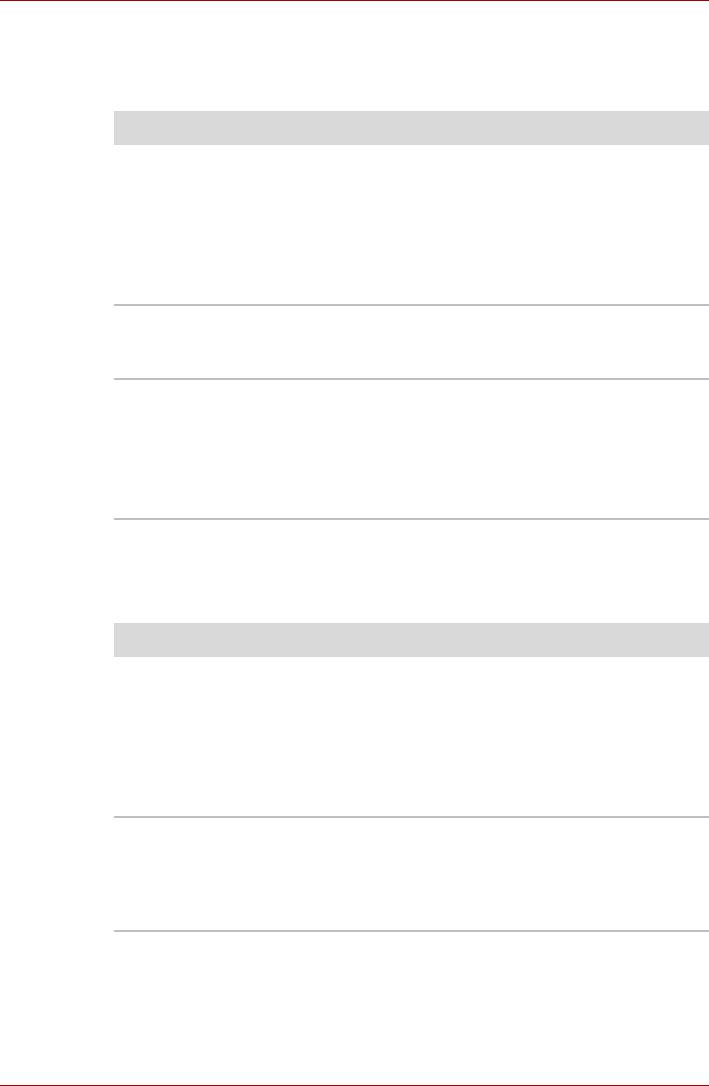
Серия Satellite P750/P755
Карты памяти SD/SDHC/SDXC, miniSD/microSD
Дополнительные сведения см. в главе 8 Дополнительные
устройства.
Проблема Порядок действий
Происходят ошибки в
Извлеките карту памяти SD/SDHC/SDXC,
работе карт памяти
miniSD/microSD из компьютера и вставьте ее
SD/SDHC/SDXC,
еще раз, следя за тем, чтобы она плотно
miniSD/microSD
вошла в разъем.
Если неполадку устранить не удалось,
см. документацию к карте памяти SD/SDHC/
SDXC, miniSD/microSD.
Запись на карту
Извлеките карту памяти SD/SDHC/SDXC из
памяти SD/SDHC/
компьютера и проверьте,
не защищена ли она
SDXC невозможна
от записи.
Один из файлов не
Проверьте, присутствует ли требуемый файл
читается
на карте памяти SD/SDHC/SDXC или miniSD/
microSD, которая вставлена в компьютер.
Если неполадку устранить по-прежнему не
удается, обратитесь к поставщику, дилеру или
в сервисный центр.
Memory Stick
Дополнительные сведения см. в главе 3, « Аппаратные средства,
утилиты и дополнительные устройства ».
Проблема Порядок действий
В работе карты
Извлеките карту Memory Stick/Memory Stick
Memory Stick/Memory
PRO/Memory Stick PRO Duo из компьютера и
Stick PRO/Memory
вставьте ее в компьютер еще раз, следя за
Stick PRO Duo
тем, чтобы она плотно вошла в разъем.
произошел сбой
Если неполадку устранить не удалось,
см. документацию к карте Memory Stick/
Memory Stick PRO/Memory Stick PRO Duo.
Запись на карту
Извлеките карту Memory Stick/Memory Stick
памяти Memory Stick/
PRO/Memory Stick PRO Duo из компьютера и
Memory Stick PRO/
проверьте, не защищена ли она от записи.
Memory Stick PRO
Duo не производится
Руководство пользователя 8-14
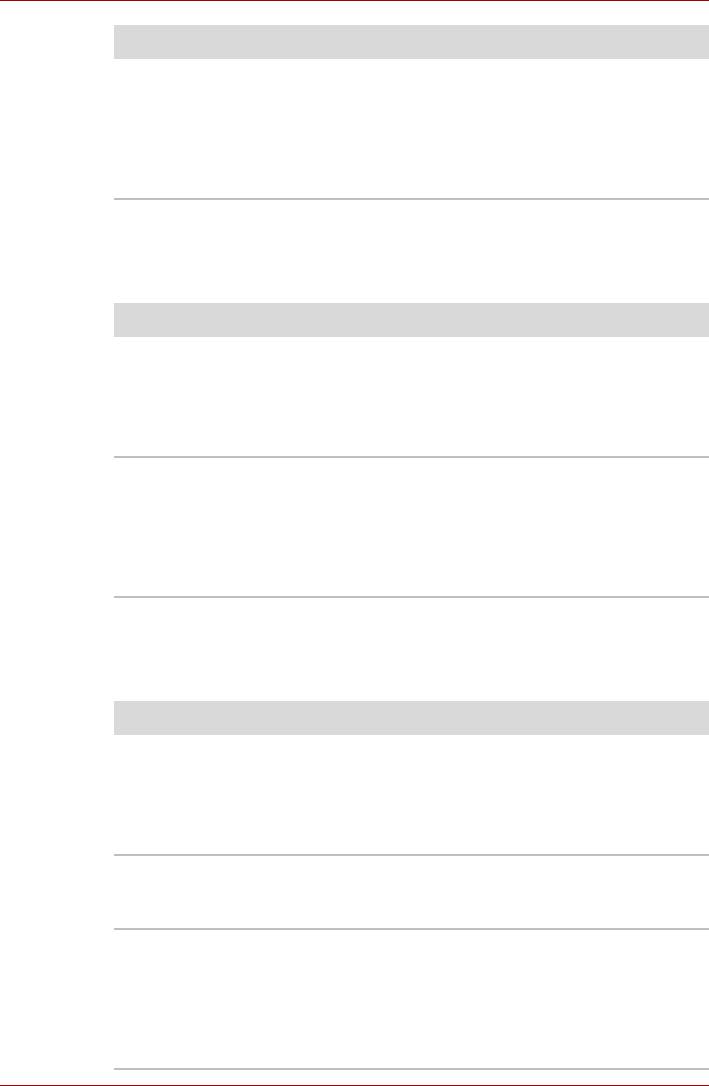
Серия Satellite P750/P755
Проблема Порядок действий
Один из файлов не
Проверьте, есть ли нужный файл на карте
читается
Memory Stick/Memory Stick PRO/Memory Stick
PRO Duo, которая вставлена в компьютер.
Если неполадку устранить по-прежнему не
удается, обратитесь к поставщику, дилеру или
в сервисный центр.
Карта памяти xD picture card
Дополнительные сведения см. в главе 3, « Аппаратные средства,
утилиты и дополнительные устройства ».
Проблема Порядок действий
В работе карты xD
Извлеките карту xD picture card из компьютера
picture card
и вставьте ее еще раз, следя за тем, чтобы
произошел сбой
она плотно вошла в разъем.
Если неполадку устранить не удалось,
см. документацию к карте xD picture card.
Один из файлов не
Проверьте, присутствует ли требуемый файл
читается
на карте xD picture card, которая вставлена в
компьютер.
Если проблему
решить по-прежнему не
удается, обратитесь к поставщику, дилеру или
в сервисный центр.
MultiMediaCard
Дополнительные сведения см. в главе 3, « Аппаратные средства,
утилиты и дополнительные устройства ».
Проблема Порядок действий
В работе карты
Извлеките карту MultiMediaCard из
MultiMediaCard
компьютера и вставьте ее еще раз, следя за
произошел сбой
тем, чтобы она плотно вошла в разъем.
Если проблема по-прежнему проявляется,
см. документацию к карте MultiMediaCard.
Запись на карту
Извлеките карту MultiMediaCard из
MultiMediaCard
компьютера и проверьте, не защищена ли она
невозможна
от записи.
Один
из файлов не
Проверьте, присутствует ли требуемый файл
читается
на карте MultiMediaCard, которая вставлена в
компьютер.
Если неполадку устранить по-прежнему не
удается, обратитесь к поставщику, дилеру или
в сервисный центр.
Руководство пользователя 8-15
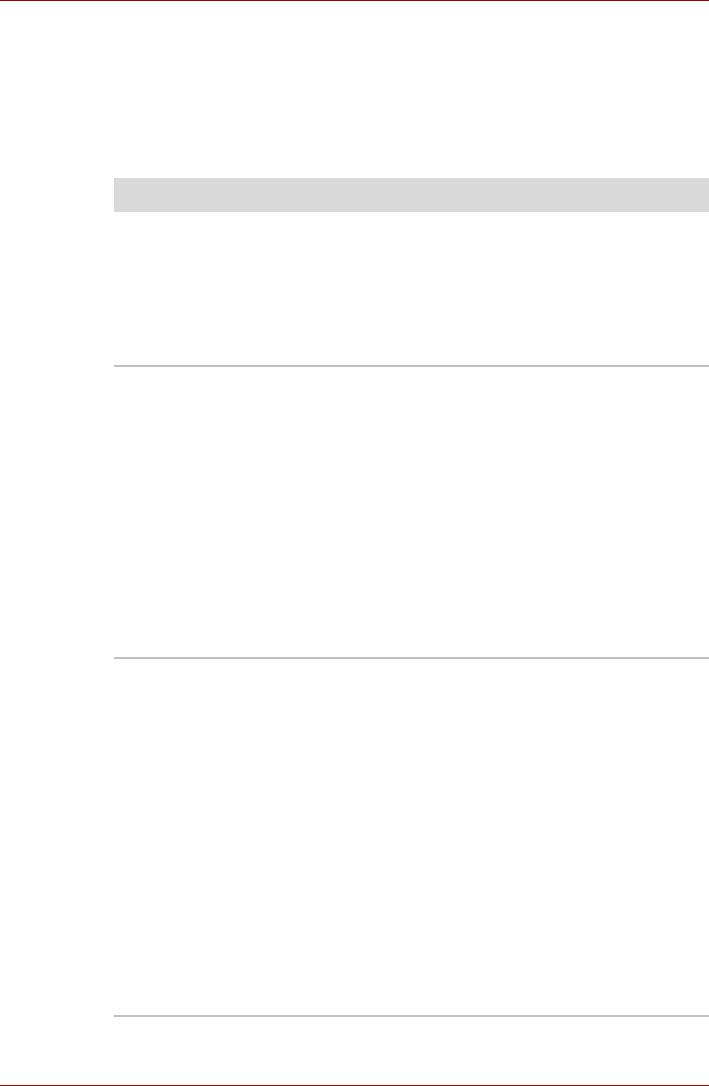
Серия Satellite P750/P755
Координатно-указательное устройство
Если вы пользуетесь манипулятором типа «мышь» с интерфейсом
USB, см. также раздел Устройства USB данной главы и
документацию к мыши.
Устройство Touch Pad
Проблема Порядок действий
Курсор на экране не
Возможно, система занята: немного
реагирует на
подождав, попробуйте переместить мышь
действия с
еще раз. Проверьте, не выключена ли
координатно-
изображенная выше кнопка устройства
указательным
Touchpad. Нажмите ее – при этом должен
устройством
загореться индикатор на устройстве
Touchpad.
Отсутствует реакция
Во-первых, попробуйте сменить параметр
на двойное
быстродействия
двойного щелчка, значение
постукивание
которого задается с помощью утилиты
управления мышью.
1. Чтобы запустить утилиту,
последовательно щелкните Пуск (Start) ->
Панель управления (Control Panel) ->
Оборудование и звук (Hardware and
Sound) -> Мышь (Mouse).
2. В окне свойств мыши откройте вкладку
Кнопки мыши (Buttons).
3. Задав нужное быстродействие двойного
щелчка, нажмите на кнопку OK.
Курсор двигается
Во-первых,
попробуйте сменить скорость
слишком быстро или
перемещения курсора, значение которой
слишком медленно
задается с помощью утилиты управления
мышью.
1. Чтобы запустить утилиту,
последовательно щелкните Пуск (Start) ->
Панель управления (Control Panel) ->
Оборудование и звук (Hardware and
Sound) -> Мышь (Mouse).
2. В окне свойств мыши откройте вкладку
Параметры указателя (Pointer Options).
3. Задав нужную скорость перемещения
курсора, нажмите на кнопку OK.
Если проблему решить по-прежнему не
удается, обратитесь к поставщику, дилеру или
в сервисный центр.
Руководство пользователя 8-16
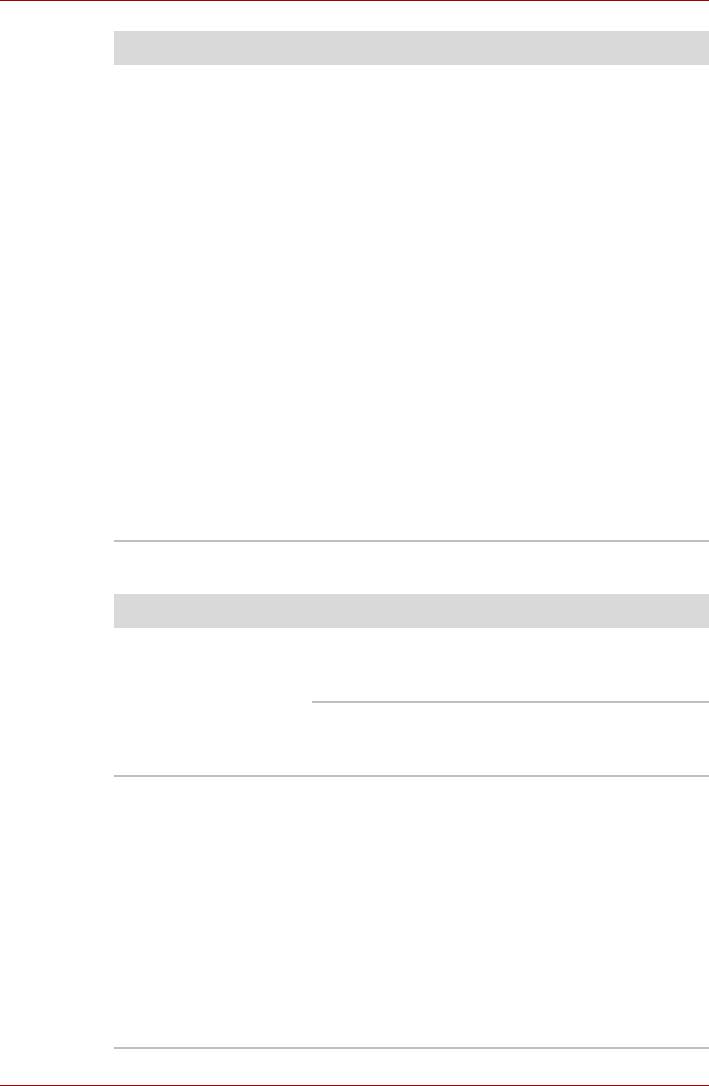
Серия Satellite P750/P755
Проблема Порядок действий
Чувствительность
Отрегулируйте чувствительность устройства
устройства Touchpad
TouchPad.
либо избыточная,
1. Щелкните последовательно Пуск (Start) ->
либо недостаточная.
Панель управления (Control Panel) ->
Оборудование и звук (Hardware and
Sound) -> Мышь (Mouse).
2. В окне свойств мыши откройте вкладку
Параметры устройства (Device
Settings).
3. Нажмите кнопку Параметры (Settings).
4. На экран будет выведено окно свойств
сенсорного планшета Synaptics TouchPad
версии 7.4, подключенного к порту PS/2.
5. Выберите Чувствительность (Sensitivity)
из списка
Выберите элемент (Select an
item).
6. Выберите Чувствительность касания
(Touch Sensitivity) и отрегулируйте
чувствительность перемещением
ползунка.
7. Нажмите кнопку OK.
Мышь с интерфейсом USB
Проблема Порядок действий
Курсор на экране не
Возможно, система занята: немного
реагирует на
подождав, попробуйте переместить мышь
действия с мышью
еще раз.
Отключив мышь от компьютера, подключите
ее к другому свободному порту USB, следя за
тем, чтобы ее штекер плотно вошел в гнездо.
Отсутствует реакция
Во-первых, попробуйте сменить параметр
на двойной щелчок
быстродействия
двойного щелчка, значение
которого задается с помощью утилиты
управления мышью.
1. Чтобы запустить утилиту, щелкните Пуск
(Start) -> Панель управления (Control
Panel) -> Оборудование и звук
(Hardware and Sound) -> Мышь (Mouse).
2. В окне свойств мыши откройте вкладку
Кнопки мыши (Buttons).
3. Задав нужное быстродействие двойного
щелчка, нажмите на кнопку OK.
Руководство пользователя 8-17
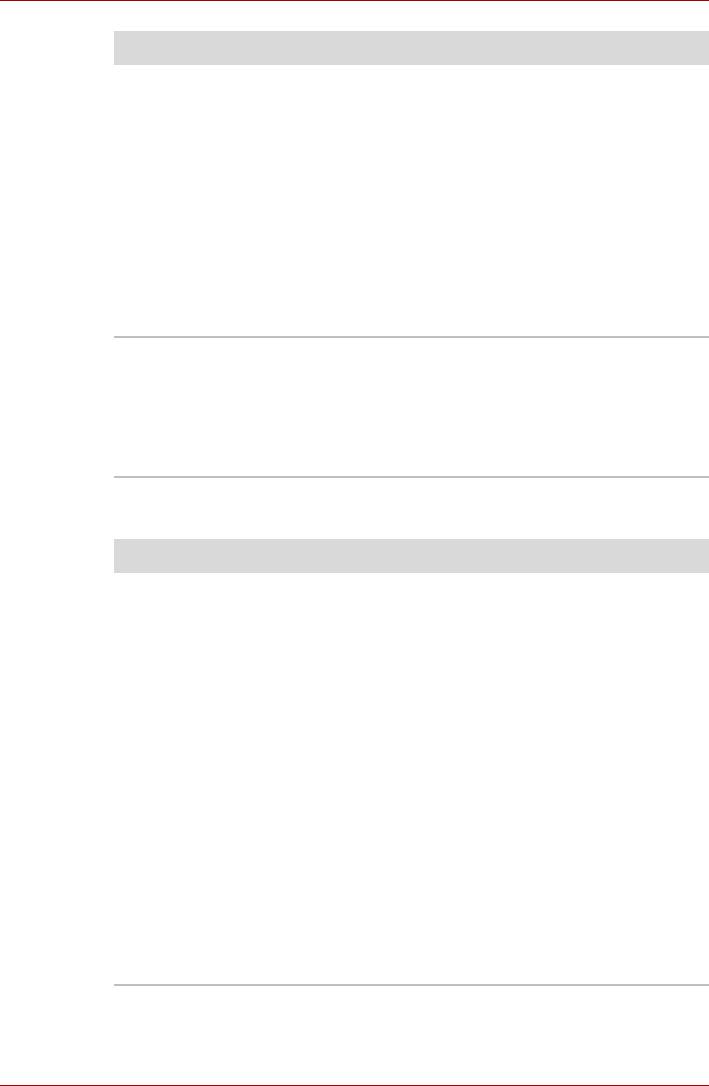
Серия Satellite P750/P755
Проблема Порядок действий
Курсор двигается по
Во-первых, попробуйте сменить скорость
экрану слишком
перемещения курсора, значение которой
быстро или слишком
задается с помощью утилиты управления
медленно
мышью.
1. Чтобы запустить утилиту, щелкните Пуск
(Start) -> Панель управления (Control
Panel) -> Оборудование и звук
(Hardware and Sound) -> Мышь (Mouse).
2. В окне свойств мыши откройте вкладку
Параметры указателя (Pointer Options).
3. Задав нужную скорость перемещения
курсора, нажмите на кнопку OK.
Курсор хаотично
Возможно загрязнение деталей датчика
перемещается по
перемещения мыши - указания по их очистке
экрану
см. в документации к мыши.
Если проблему решить по-прежнему не
удается, обратитесь к поставщику, дилеру или
в сервисный центр.
Датчик отпечатков пальцев
Проблема Порядок действий
Датчик не считывает
В этом случае повторите попытку
отпечатки пальцев.
распознавания отпечатка, следя за
правильным положением пальца на
поверхности датчика. Дополнительные
сведения см. в разделе Использование
датчика отпечатков пальцев главы 4
Изучаем основы.
Также можно повторить попытку с другим
пальцем, характеристики которого введены в
устройство.
Датчик отпечатков пальцев представляет
собой
устройство, сравнивающее и
анализирующее уникальные свойства
отпечатков пальцев. Случается,
что пользователям не удается
зарегистрировать отпечатки своих пальцев
из-за уникальных особенностей последних.
Результативность распознавания зависит от
пользователя.
Руководство пользователя 8-18
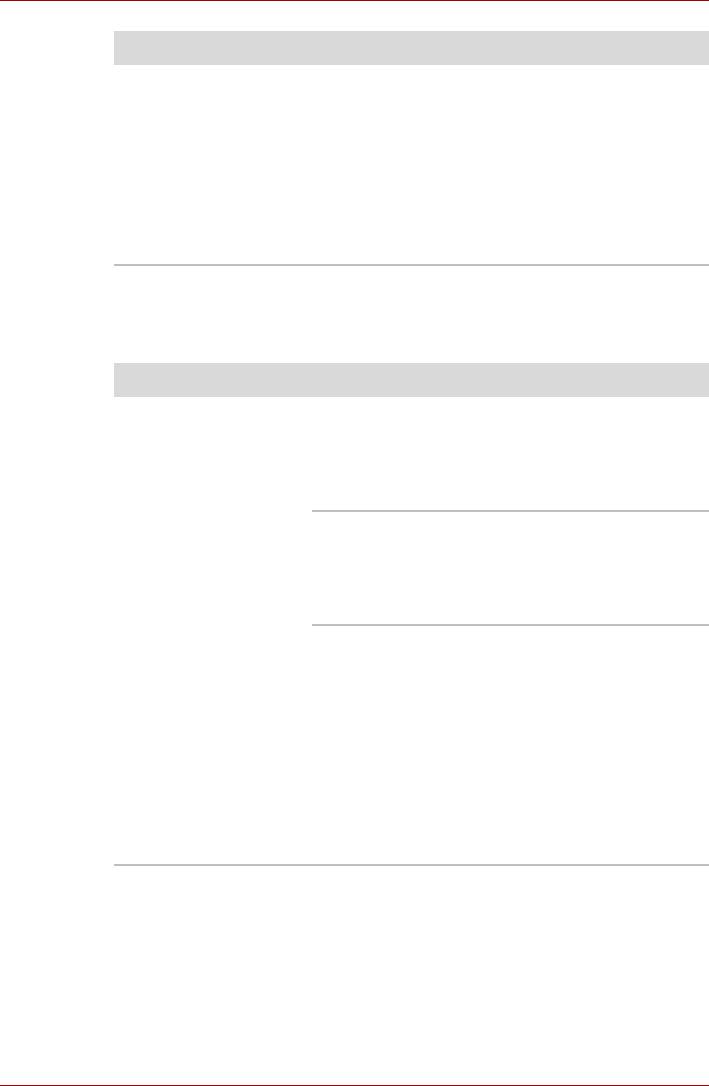
Серия Satellite P750/P755
Проблема Порядок действий
Возможно, отпечаток
В таком случае повторите попытку с другим
не считывается из-за
пальцем, характеристики которого введены в
повреждения пальца
устройство. Если же ни один из
зарегистрированных отпечатков пальцев не
поддается распознанию, единственным
выходом остается ввод пароля с
клавиатуры.
Если неполадку устранить по-прежнему не
удается, обратитесь к поставщику, дилеру или
в сервисный центр.
Устройства USB
Помимо сведений, изложенных в данном разделе, см. документацию к
конкретному устройству с интерфейсом USB.
Проблема Порядок действий
Устройство USB не
Отключив устройство с интерфейсом USB от
работает
компьютера, подключите его к другому
свободному порту USB, следя за тем, чтобы
штекер шнура устройства плотно вошел в
гнездо.
Проверьте, правильно ли установлены
драйверы к устройству USB, если они
необходимы – для этого см. документацию как
к самому устройству, так и к операционной
системе.
Если
вы пользуетесь операционной системой,
не поддерживающей шину USB, то для
подключения к компьютеру мыши и/или
клавиатуры с интерфейсом USB необходимо
присвоить параметру USB KB/Mouse Legacy
Emulation (Эмуляция интерфейса USB для
клавиатуры/мыши) утилиты TOSHIBA HW
Setup значение Enabled (Включено).
Если неполадку устранить по-прежнему не
удается, обратитесь к поставщику, дилеру или
в сервисный центр.
Руководство пользователя 8-19
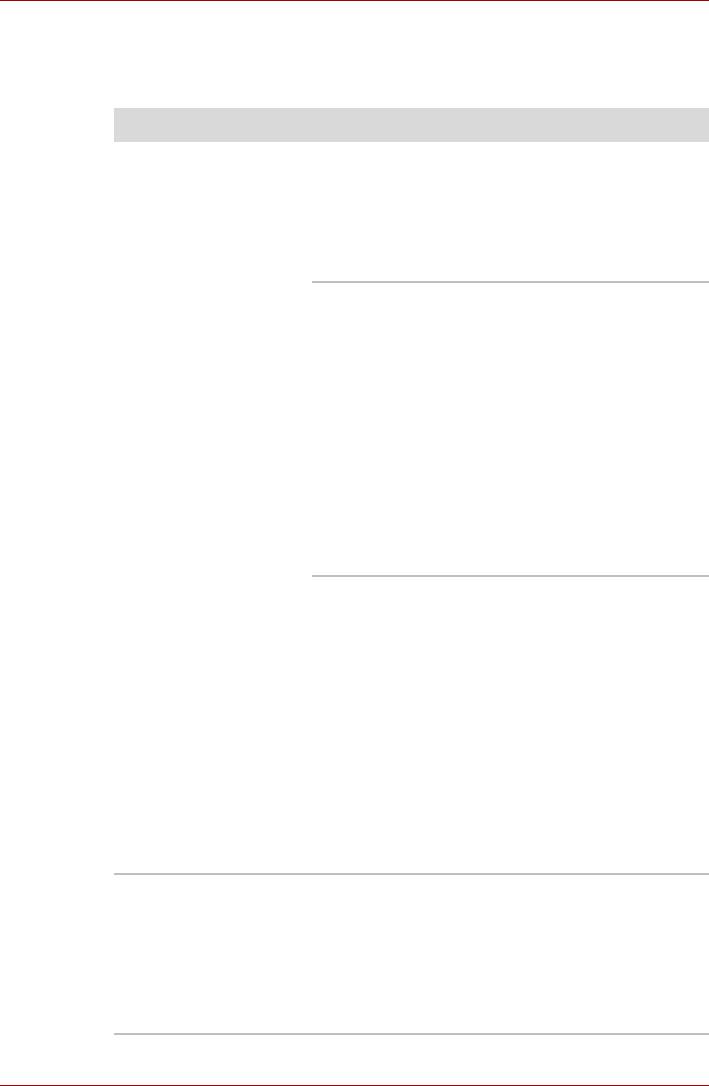
Серия Satellite P750/P755
Функция Sleep and Charge
Дополнительные сведения см. в разделе Использование утилиты
TOSHIBA Sleep главы 4 Изучаем основы.
Проблема Порядок действий
Функция Sleep and
Возможно, функция Sleep and Charge
Charge не работает.
выключена.
Чтобы включить ее, установите флажок
«Включить USB Sleep and Charge» (Enable
USB Sleep and Charge) в утилите TOSHIBA
Sleep and Charge.
При возникновении перегрузки питание
(постоянный ток с напряжением 5 В) внешнего
устройства, подключенного к совместимому
порту USB, может автоматически отключиться
по соображениям безопасности. В таком
случае отключите внешнее устройство,
азатем восстановите работоспособность
функции путем выключения
и повторного
включения компьютера. Если функция не
работает даже при одном-единственном
подключенном внешнем устройстве,
отключите это устройство, так как оно
потребляет больше электроэнергии, чем ваш
компьютер способен на него подавать.
Некоторые внешние устройства не могут
использовать функцию Sleep and Charge.
Втаком случае попробуйте воспользоваться
одним или несколькими из следующих
способов.
■ Выберите другой
режим
■ Выключите компьютер, не отсоединяя от
него внешние устройства.
■ После выключения компьютера включите
внешние устройства.
Если воспользоваться функцией по-прежнему
не удается, выключите ее и прекратите
пользоваться этой функцией.
Батарея быстро
При включенной функции Sleep and Charge
разряжается после
батарея компьютера продолжает разряжаться
выключения питания
даже тогда, когда компьютер находится в
компьютера
режиме гибернации или выключен.
Подключите к компьютеру адаптер
переменного тока или выключите функцию
Sleep and Charge.
Руководство пользователя 8-20
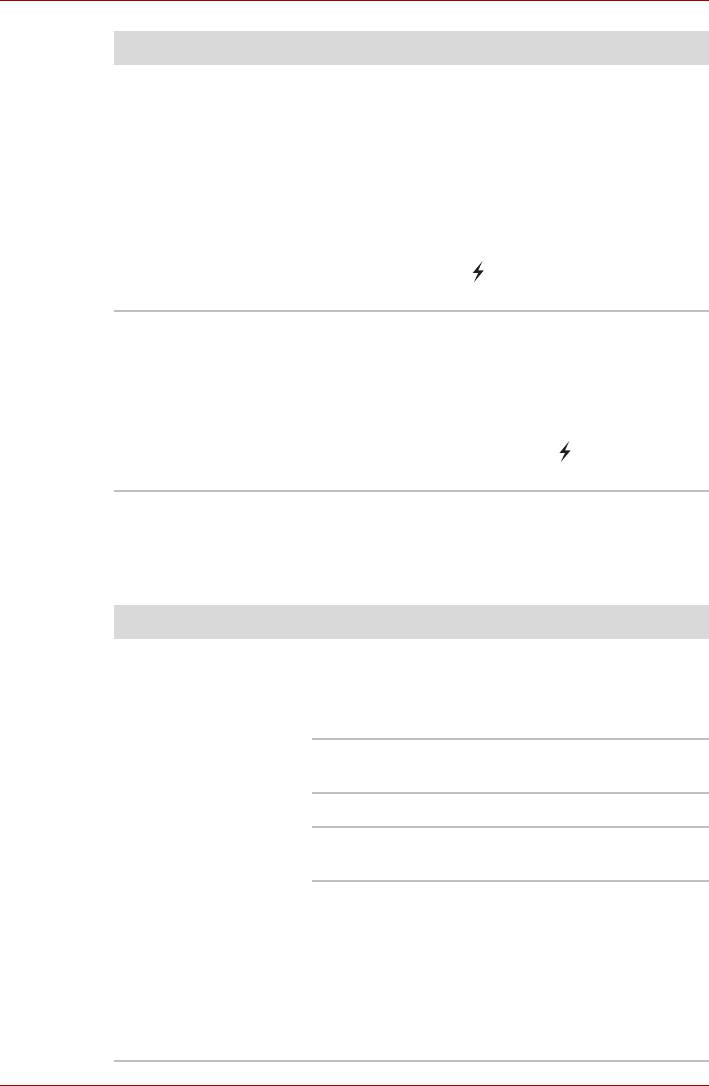
Серия Satellite P750/P755
Проблема Порядок действий
Внешние устройства,
Некоторые внешние устройства могут
подключенные к
работать неправильно, если их подключить к
совместимым
портам, совместимым с функций Sleep and
портам, не работают
Charge, когда эта функция включена.
Подключите внешнее устройство еще раз
после включения компьютера.
Если внешнее устройство по-
прежнему не
работает, подключите его к порту,
не отмеченному значком поддержки функции
Sleep and Charge ( ), либо выключите
функцию USB Sleep and Charge.
Функция USB
Когда функция Sleep and Charge включена,
WakeUp не работает
функция WakeUp не работает с теми портами,
которые поддерживают функцию USB Sleep
and Charge.
В этом случае используйте порт,
не отмеченный значком совместимости с
функцией Sleep and Charge ( ), либо
выключите функцию USB Sleep and Charge.
Звуковая система
Помимо сведений, изложенных в данном разделе, см. документацию к
конкретному звуковоспроизводящему устройству.
Проблема Порядок действий
Не слышно звука Отрегулируйте громкость.
Громкость увеличивается нажатием кнопки
повышения громкости, а уменьшается
нажатием кнопки понижения громкости.
Проверьте программные настройки
громкости.
Проверьте, включен ли звук.
Убедитесь в надежности подключения
головных телефонов.
Открыв окно Диспетчера устройств Windows
(Windows Device Manager), проверьте,
активировано ли звуковоспроизводящее
устройство и работает ли оно нормально.
Более подробную информацию см. в
разделе
«Устранение неполадок в Windows»
справочной системы «Справка и поддержка»
Windows.
Руководство пользователя 8-21
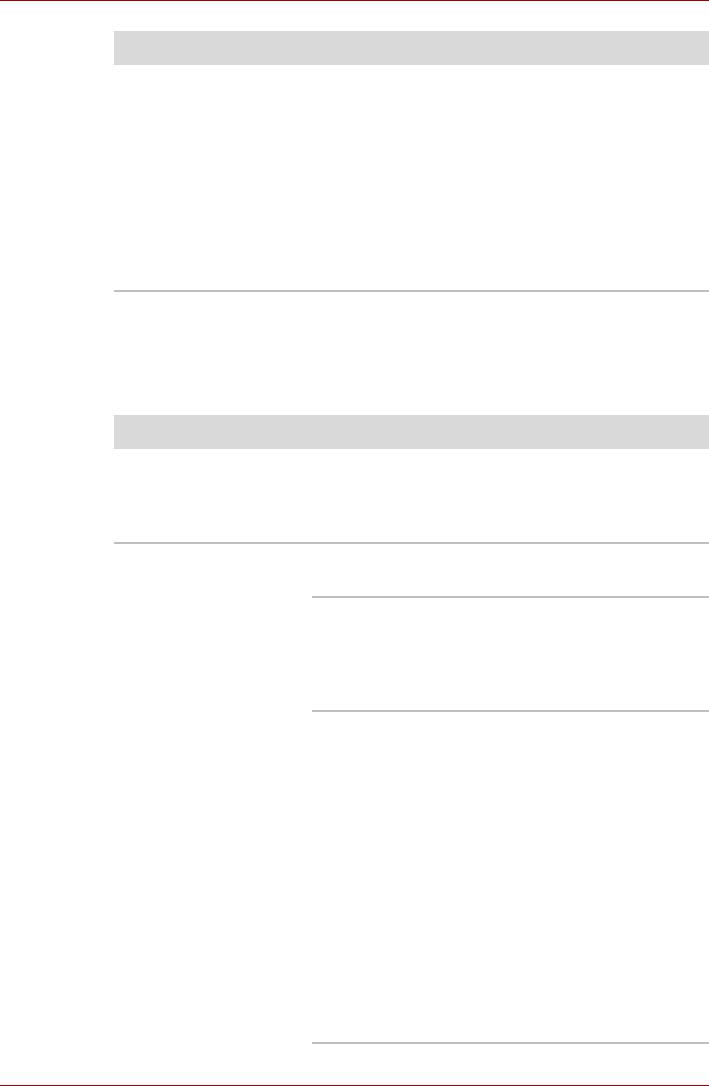
Серия Satellite P750/P755
Проблема Порядок действий
Слышен
Причиной этого может быть обратная связь
раздражающий звук
либо со встроенным микрофоном, либо с
подключенным к компьютеру внешним
микрофоном – подробнее см. раздел
Звуковая система главы 4 Изучаем основы.
Регулировка громкости во время
загрузки и
завершения работы Windows невозможна.
Если неполадку устранить по-прежнему не
удается, обратитесь к поставщику, дилеру или
в сервисный центр.
Внешний монитор
Дополнительные сведения см. в главе 3, « Аппаратные средства,
утилиты и дополнительные устройства », интерактивного
руководства пользователя и в документации к монитору.
Проблема Порядок действий
Монитор не
Проверив, включено ли питание монитора,
включается
убедитесь в том, что шнур и адаптер питания
надежно подключены как к монитору, так и к
действующей сетевой розетке.
Нет изображения Попробуйте отрегулировать контрастность и
яркость внешнего монитора.
Нажатием «горячих» клавиш FN + F5
проверьте, какой из мониторов назначен
активным, а также не
установлен ли режим
вывода изображения только на встроенный
дисплей компьютера.
Проверьте подключение внешнего монитора.
Если внешний монитор, назначенный
основным устройством вывода изображения в
режиме расширенного рабочего стола,
отсоединить от компьютера во время
пребывания последнего в режиме сна, то при
выводе компьютера из этого режима
изображения на экране внешнего монитора не
будет
.
Чтобы этого избежать, не отсоединяйте
внешний монитор от компьютера во время
пребывания последнего в режиме сна или
гибернации.
Не забудьте выключить компьютер, прежде
чем отсоединять внешний монитор.
Руководство пользователя 8-22
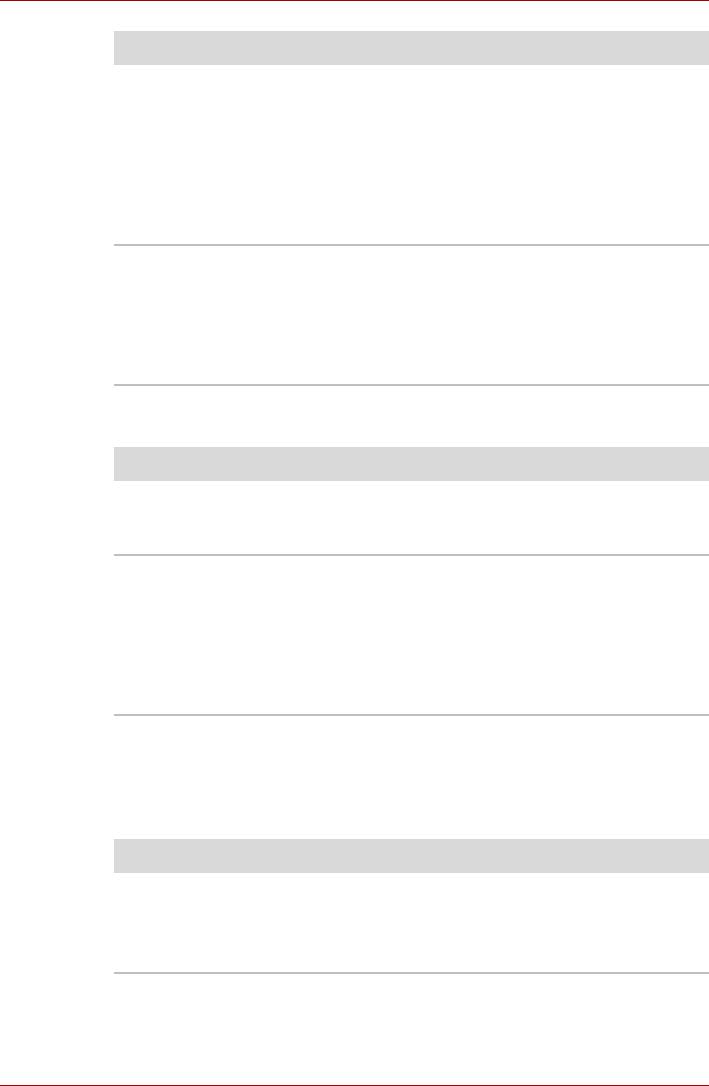
Серия Satellite P750/P755
Проблема Порядок действий
Если панель дисплея и внешний монитор,
работающие в режиме клонирования
изображения, выключаются таймером, то при
повторном включении изображение может не
появиться на экранах обоих устройств.
В таком случае верните панель дисплея
и
внешний монитор в режим клонирования
изображения нажатием кнопок FN + F5.
В работе дисплея
Проверьте, хорошо ли подключен
произошел сбой
соединительный кабель к внешнему монитору
и к компьютеру.
Если неполадку устранить по-прежнему не
удается, обратитесь к поставщику, дилеру или
в сервисный центр.
Модуль подключения к локальной сети
Проблема Порядок действий
Модуль подключения
Проверьте надежность соединения кабеля с
к локальной сети
гнездом для подключения к локальной сети
недоступен
компьютера и с сетевым концентратором.
Не работает функция
Проверьте, подключен ли к компьютеру
пробуждения по
адаптер переменного тока. При активации
сигналу из
функции пробуждения по сигналу из
локальной сети
локальной сети компьютер продолжает
нуждаться в питании, даже если он выключен.
Если неполадку устранить не удалось,
обратитесь к администратору сети.
Модуль подключения к беспроводной локальной сети
Если перечисленными ниже способами восстановить подключение к
локальной сети не удается, обратитесь к сетевому администратору.
Подробнее см. главу 4 Изучаем основы.
Проблема Порядок действий
Нет доступа к
Убедитесь в том, что функция беспроводной
беспроводной
связи компьютера включена.
локальной сети
Если неисправность устранить не удалось,
обратитесь к администратору сети.
Руководство пользователя 8-23
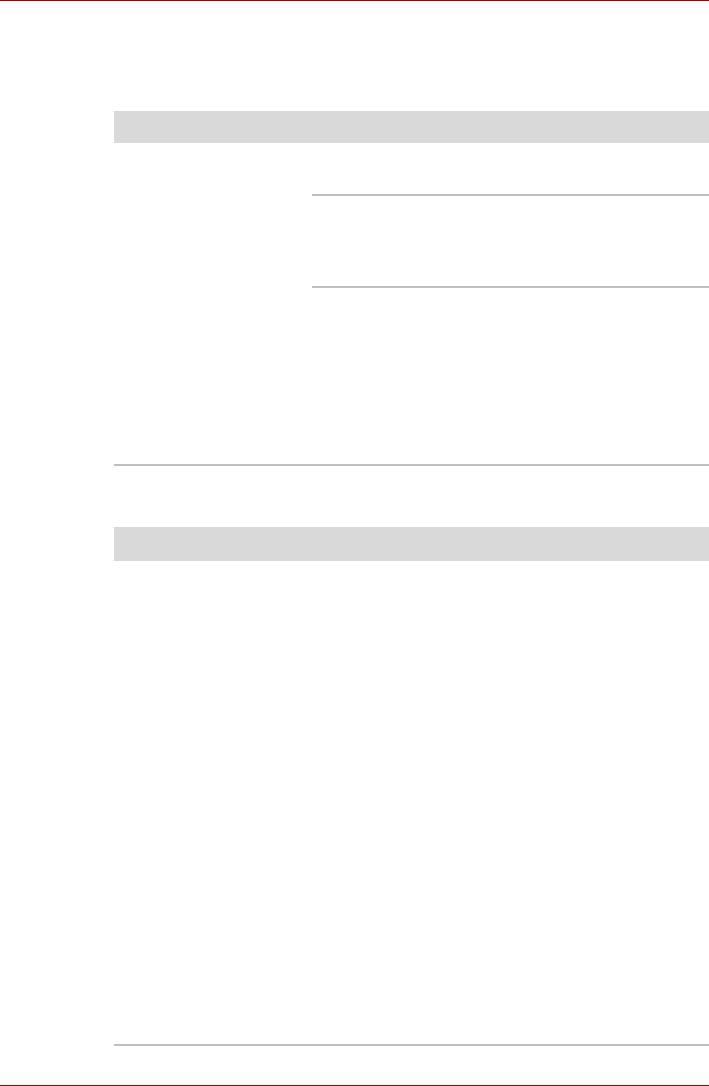
Серия Satellite P750/P755
Bluetooth
Подробнее о беспроводной связи с применением технологии Bluetooth
см. главу 4 Изучаем основы.
Проблема Порядок действий
Отсутствует доступ к
Проверьте, включена ли функция
модулю Bluetooth
беспроводной связи компьютера.
Проверьте, работает ли приложение Bluetooth
Manager, а также включено ли питание
внешнего устройства на основе технологии
Bluetooth.
Проверьте, не подключен ли к компьютеру
дополнительный модуль Bluetooth -
встроенные устройства с технологией
Bluetooth не работают одновременно с другим
контроллером Bluetooth.
Если неполадку устранить по-прежнему не
удается, обратитесь к поставщику, дилеру или
в сервисный центр.
Носитель-реаниматор
Проблема Порядок действий
При запуске
Такое сообщение выводится при попытке
программы Recovery
создать диск-реаниматор, если указанный
Media Creator на
раздел был ранее удален.
экран выводится
Если раздел восстановления отсутствует,
сообщение:
программа Recovery Media Creator не может
[The Recovery
создавать носители-реаниматоры.
Media Creator
Но если носитель-реаниматор уже создан
,
can not be
то им можно воспользоваться для
launched because
восстановления этого раздела.
there is no
Следуйте инструкциям, приведенным в
recovery
разделе Восстановление
partition
предустановленного программного
(Невозможно
обеспечения с самостоятельно созданных
запустить
дисков-реаниматоров. главы 1 С чего
Recovery Media
начать.
Creator из-за
отсутствия
Согласно этим указаниям, необходимо
раздела
выбрать в ниспадающем меню пункт
восстановления)..
«Восстановление исходного образа» (Restore
Original Factory Image).
Если диск-реаниматор не был создан,
обратитесь в службу технической поддержки
TOSHIBA.
Руководство пользователя 8-24
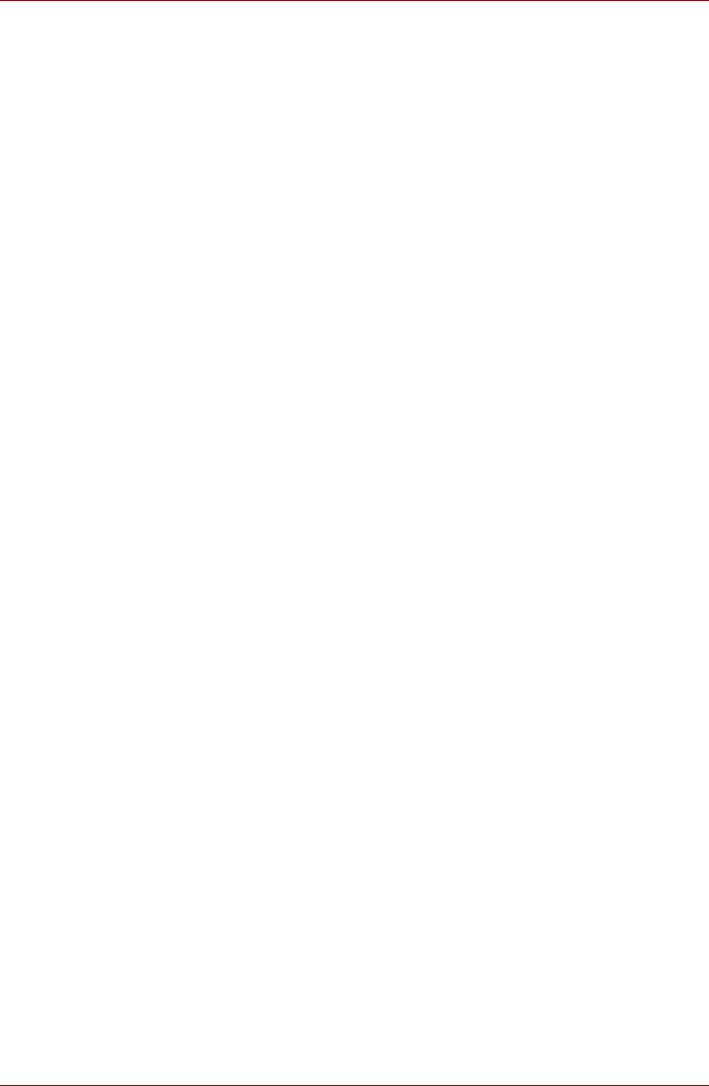
Серия Satellite P750/P755
Техническая поддержка TOSHIBA
Если вам потребовалась дополнительная помощь в связи с
эксплуатацией вашего компьютера, или у вас возникли проблемы,
обратитесь за технической поддержкой непосредственно в
корпорацию TOSHIBA.
Прежде чем взяться за телефонную трубку…
Сначала стоит ознакомиться с другими источниками информации,
поскольку многие проблемы связаны с операционной системой или
используемыми программами. Прежде чем позвонить в сервисный
центр корпорации TOSHIBA, попробуйте перечисленные ниже
способы.
■ Просмотрите разделы по устранению проблем в документации к
программам и/или периферийным устройствам.
■ Если та или иная проблема возникла при работе с
прикладными
программами, ознакомьтесь с рекомендациями по устранению
проблем в документации к программному обеспечению, а также
рассмотрите возможность обращения за помощью в службу
технической поддержки компании-поставщика программного
обеспечения.
■ Обратитесь к продавцу компьютерного оборудования и/или
программного обеспечения - это наилучший источник самой
свежей информации. всегда готовый оказать вам помощь.
Куда обращаться
Если решить проблему не удалось, и вы полагаете, что ее причина – в
оборудовании, обратитесь в одно из представительств корпорации
TOSHIBA, список которых имеется в прилагаемом гарантийном
буклете, или посетите в Интернете сайт www.toshiba-europe.com.
Руководство пользователя 8-25





